Résumé
Avec ce guide, il non seulement vous permet sauvegarder SMS iPhone sur Mac, mais aussi remettre des messages sur iPhone après la perte de message.
Dans la vie de tous les jours, les messages texte font sans doute partie d'un des types de fichiers les plus importants de notre smartphone. Évidemment, tout le monde souhaite faire la sauvegarde afin d'éviter les accidents de perte. Au fur et à mesure que l'établissement Apple se développe d'une façon fulgurante, iPhone, qui est l'un des produits phare de l'entreprise, constitue déjà une partie indispensable dans la vie quotidienne des utilisateurs. En effet, personne ne douterait le fait que les accros des produits Apple ont probablement tous les séries Apple, y compris iPhone, iPad et Mac. D'ailleurs, il est connu à tous l'impossibilité de transférer directement les messages texte d'un iPhone à l'autre. En l'occurrence, qu'est-ce qu'on peut faire pour sauvegarder les messages depuis iPhone à Mac?
Si vous avez envie de sauvegarder d'une façon à la fois simple et efficace les messages texte de votre iPhone XR / XS / X / iPhone 8 / iPhone 7 / iPhone SE / iPhone 6 / iPhone 6 Plus / iPhone 5s / iPhone 5, alors c'est un article à ne pas manquer au niveau de répondre à vos besoins. Dans ce guide, on va vous apprendre comment faire la sauvegarde des messages texte directement depuis un iPhone à un Mac, malgré l'absence de fichier de sauvegarde iTunes ou iCloud.
Solution: Sauvegarder les messages texte depuis iPhone sur Mac en utilisant le logiciel Récupération De Données iPhone
Tout d'abord, on aimerait bien vous recommander un logiciel formidable nommé EelPhone Récupération de données iPhone. Il s'agit d'un outil multifonctionnel permettant aux utilisateurs de accomplir les tâches compliquées en quelques simples clics, y compris les processus de tranfert, de récupération et de sauvegarde des données. Grâce à ce logiciel performant, vous serez désormais libre de faire la sauvegarde de tous les messages texte de votre iPhone sur Mac. Par ailleurs, ce programme est compatible avec presque tous les types d'appareils iPhone, même les derniers modèles iPhone XS et iPhone XR. Maintenant, veuillez suivre les étapes suivantes en détails pour en savoir plus.
Étape 1: Télécharger et installer le logiciel sur un Mac
D'abord, veuillez cliquer sur l'icône pour télécharger le logiciel. Après l'installation, vous pouvez démarrer le programme et appuyez sur le bouton « Sauvegarder et restaurer » depuis l'interface. Et il vous permet de choisir trois options.
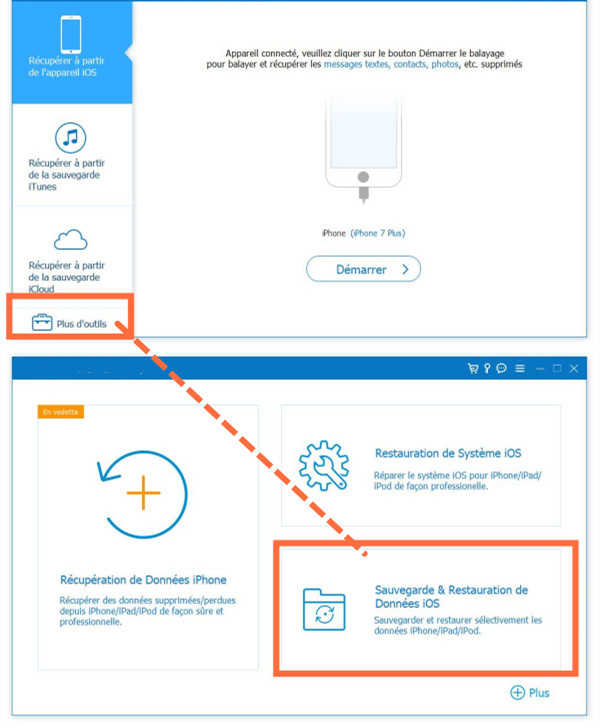
Étape 2: Branchez votre iPhone avec votre Mac
Choisissez la fonction « Sauvegarder les données depuis l'appareil », ensuite branchez votre iPhone avec Mac via un câble USB. Patientez quelques secondes pendant que le programme détecte l'appareil. Et puis vous pouvez appuyer sur le bouton « Sauvegarder » pour accéder au processus suivant.
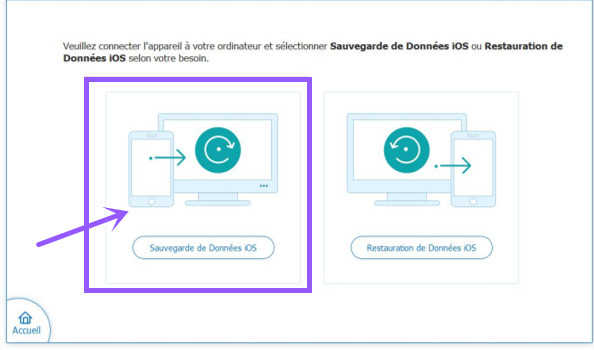
Étape 3: Choisissez le type de fichier que vous préférez
Maintenant, vous n'avez qu'à cocher la case « Messages» afin de les lire en avance. Après vous pouvez cliquer sur le bouton « Enregistrer dans l'ordinateur » pour finir.
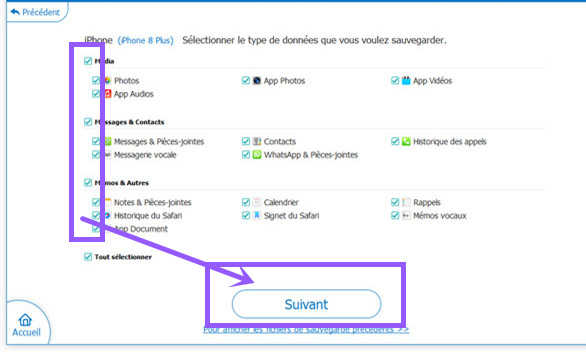
Voilà , tous les messages texte dans votre iPhone sont maintenant sauvegardé sur votre Mac. En plus, il paraît que le fonctionnement du logiciel EelPhone Récupération De Données iPhone soit assez simple . Donc on vous recommande fort de télécharger le logiciel pour le essayer. Si vous avez des questions là-dessus, n'hésitez pas à nous en faire part en laissant des commentaires dans le zone ci-dessou.
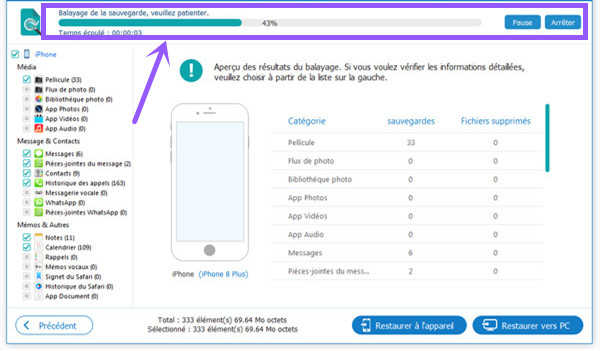

Merci
 Merci à votre commentaire!
Merci à votre commentaire!




